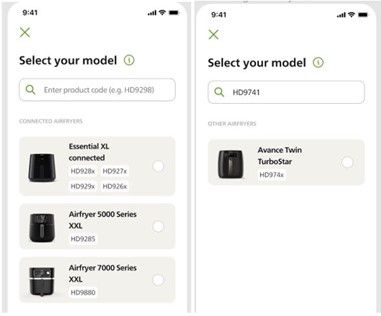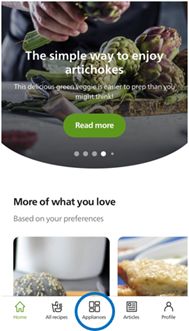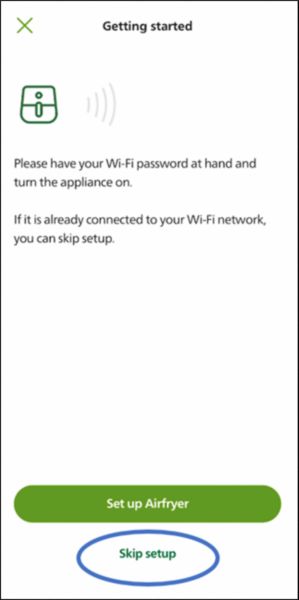Suporte da Philips
Não consigo conectar o meu dispositivo de cozinha Philips com o aplicativo NutriU
Publicado em 10 de novembro de 2023
Se você não conseguir conectar seu dispositivo de cozinha Philips com o aplicativo NutriU, verifique as soluções descritas no artigo abaixo.
Observe que você só pode conectar uma Airfryer com uma conta NutriU por vez.
Observe que você só pode conectar uma Airfryer com uma conta NutriU por vez.
-
Se você não tiver certeza se a sua Airfryer Philips é um modelo suportado, verifique se o número do modelo corresponde aos modelos na seção "Airfryers conectadas" na lista de dispositivos no NutriU. Observe que a lista fornecida abaixo é apenas um exemplo e pode variar de acordo com o seu país.
Observação:
selecionar o número do modelo errado pode impedir que o NutriU se conete ao seu dispositivo de cozinha. Você pode encontrar o número do modelo na etiqueta da placa de identificação na parte inferior do aparelho, que começa com HD ou NA. Por exemplo, se a placa de identificação indicar HD9280/90, selecione HD9280 no NutriU. -
- Certifique-se de que a sua rede doméstica esteja funcionando corretamente e de que tenha uma ligação à Internet disponível.
- Verifique se a sua rede doméstica está funcionando a 2,4 GHz, uma vez que o seu dispositivo Philips está equipado com um módulo Wi-Fi 11 b/g/n com 2,4 GHz.
- Se o roteador Wi-Fi doméstico estiver definido com uma única configuração de rede de 5 GHz, altere para o modo de rede de banda dupla e conecte o telefone à rede de 2,4 GHz.
-
- Certifique-se de que o seu smartphone esteja conectado à Internet.
- Se você estiver usando uma conexão VPN, desative-a, pois isso pode causar problemas.
- Certifique-se de que a versão mais recente do NutriU esteja instalada (verifique na App Store).
- Se o dispositivo de cozinha já estava conectado ao NutriU antes, exclua-o da guia do aparelho no NutriU.
- Esvazie o cache do aplicativo NutriU nas configurações.
-
- Desconecte o seu dispositivo de cozinha da tomada, aguarde 30 segundos e volte a conectá-lo.
- Somente HD9880 Airfryer e NX0960 Air Cooker: certifique-se de que a rede Wi-Fi esteja ativada no menu Configurações/Ferramentas -> Configurar Wi-Fi
- Somente NX0960 Air Cooker: redefina as configurações de rede Wi-Fi no visor da Air Cooker no menu Ferramentas → Configurações
-
- Inicie o processo de emparelhamento do aplicativo NutriU pela guia "Aparelhos" (veja a imagem abaixo)
- Siga as instruções na tela do aplicativo NutriU.
- Consulte também o Manual do usuário do seu dispositivo de cozinha para obter mais detalhes. Você pode encontrá-lo em www.philips.com/support
Nota: Em alguns casos, durante o emparelhamento, quando conectado à rede de configuração da Philips, seu smartphone pedirá que você alterne para uma rede Wi-Fi com melhor conexão. Rejeite essa ação, pois isso interromperá o processo de emparelhamento.
-
Se você encontrar um Erro 3 ou Conn-3 no aplicativo NutriU e já seguiu os passos mencionados anteriormente, faça o seguinte: - Saia do processo de emparelhamento atual.
- Se o dispositivo de cozinha aparecer em "Dispositivos suportados" no separador "Aparelho", exclua-o de lá.
- Verifique se o dispositivo de cozinha já está emparelhado com o seu Wi-Fi exibindo um LED Wi-Fi constante no display do dispositivo.
- Em caso afirmativo, reinicie o emparelhamento pela guia "Aparelho" no NutriU e utilize a função "Ignorar configuração" na primeira tela (consulte a imagem a seguir).
- Caso contrário, execute consecutivamente de duas a três redefinições de fábrica no seu dispositivo de cozinha, desligue-o após cada redefinição e aguarde dois minutos antes de ligá-lo novamente. Em seguida, tente reiniciar o emparelhamento pelo NutriU.
Se todas as instruções mencionadas não ajudarem, entre em contato conosco para obter mais assistência.
Entrar em contato com a Philips